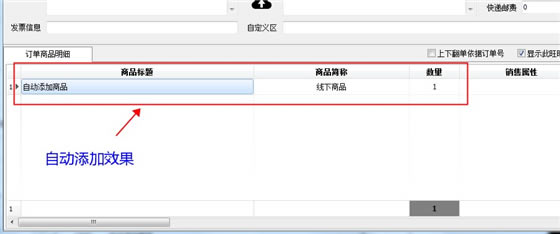【店大侠】店大侠打印软件提供下载 v10.0 官方版本
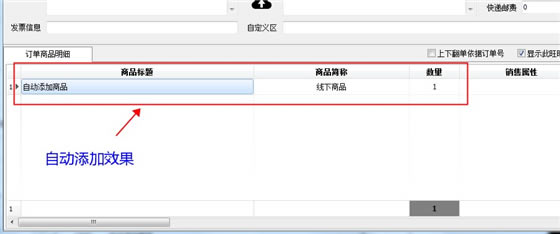
- 软件类型:行业软件
- 软件语言:简体中文
- 授权方式:免费软件
- 更新时间:2024-11-15
- 阅读次数:次
- 推荐星级:
- 运行环境:WinXP,Win7,Win10,Win11
软件介绍
店大侠是一款专业的电商打印软件,它拥有非常丰富的功能,为用户提供高效便捷的订单管理和打印服务,帮助用户轻松提升店铺的经营效率。店大侠适用于淘宝天猫和京东等多个电商平台,操作方便简单,有需要的用户快来下载吧。
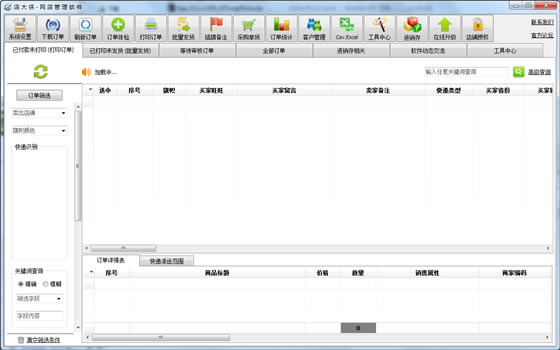
软件特色
1.高效
跨平台多店铺一键高速下载+打印+发货+统计+管库存,可至少节省一个人
2.精准
采用微软sql数据库架构,告别错漏,日发万单也不怕
3.稳定
采用30台聚石塔服务器,基本消除停机和网络不稳定的隐患
4.简洁
操作简单易懂,10分钟快速上手
5.强大
流程化操作,一键多平台多店铺批量下载+自动识别快递+打印+发货+拿货统计+进销存自动出库等
6.安全
客户端软件,数据在客户本机存储,升级日志实时展示
功能介绍
1.全套模板【具备全套快递单和发货单模板,模板可自定义编辑,也可打印商品主图、子图】
2.高速下载订单【支持API一键批量下载多平台(淘宝\天猫\分销\阿里巴巴\京东\1号店\拍拍等)多店铺所有等待发货的订单,也可分旗帜、省份、时间段等下载,可以下载到产品标题、颜色、尺码、卖家备注、买家留言、商家编码等,不用再手写复制粘贴】
3.订单体检【可以一键检测出需要人工审核的退款的\同名不同地址\同地址不同名\多店铺\黑名单客户\特定地区\缺货等情况的订单,自动归类等待审核不打印】
4.快递自动识别【对接快递公司最新地址库,下载订单时自动识别归类快递,降低因快递不到造成退件、退款等】
5.批量打印快递单、发货单【支持热敏单、二维码一键打印,自动合并同一人订单,可设多台打印机同时打、可指定默认打印机,可设置打简称、商家编码、标题、属性、金额等】
6.批量发货【支持打印时输入第一个快递单号,并自动生成余下的快递单号(EMS\顺丰\宅急送等不规则单号也可以批量生成),一键自动批量上传单号发货】
7.扫描发货【支持打印后用条码枪扫描自动标记发货,提高发货速度和精确】
8.插旗备注【支持打印后自动批量插旗备注单号快递到淘宝,方便客服查询】
9.拿货采购配货统计【可按商家编码、商品标题、颜色尺码、货位号、供应商等汇总,一键轻松汇总统计打印拿货,提高进货配货速度】
10.进销存管理【可扫描商品条码入库,设置软件打印后或发货后自动出库,一键同步多店库存,设库存预警,利润统计,支持查询入库、出库及库存数量等,降低因库存不准造成压货】
11.客户管理【可以根据省份、城市、购买次数,金额等筛选客户有针对性的搞促销提升回头客】
12.中差评管理【可以一键下载中评、差评用户手机号\旺旺\姓名等信息方便售后联系集中快速处理】
13.批量评价【可以评价买家已评卖家未评的、或所有等待评价的,评价内容可以自定义】
14.导入导出任意excel【可以导入各团购平台、代理订单任意格式的excel表、也可以导出表】
15.局域网共享【局域网同步数据,多台电脑数据同步流程操作数据共享】
16.远程互联办公【可配置网络数据库,异地数据同步办公,远程互联同步数据分工协作】
17.数据备份【数据库可自由备份还原,重装系统换电脑也不用担心重新设置和数据丢失】
使用教程
怎么导入文件
点软件上方“csv.xls”按钮——点"打开表格",选择要导入的表格打开——右侧根据左侧表格里的列名称,分别选择对应右侧软件里的列名称,比如左侧单击选择"收件人地址",右侧单击选择"地址",点加入,就添加了一组对应关系,其他列也依次添加下——都对应添加后,点”开始导入数据“,导入即可。
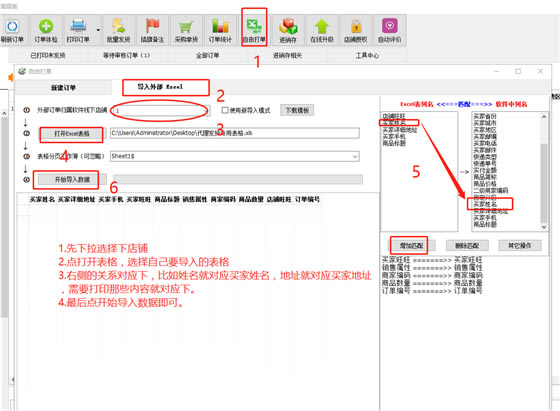
如果中途对应关系添加的不对,可以单击下方的那组对应关系点“删除‘,然后重新加入;——设好的对应关系可以点”其他操作“-"保存对应关系到文本",命名保存下;下次导入同样格式的表直接点"其他操作"-”加载已有文本导入关系“,直接导入即可;如果需要清空里面的对应关系,点”其他操作“——”清空所有导入关系“。
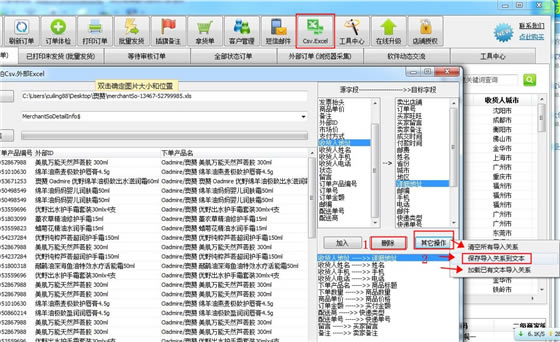
批量打印快递单
软件下载订单的时候会自动识别是否派送,把默认快递一定送的归类在一起,不送的归类在一起;打印的时候我们分快递类型,一类一类的批量打印批量生成快递单号,更高效。
第1步:单选软件左侧快递识别选一类快递如“申通E物流”——点“订单筛选”——点“打印订单”——选择快递单模板“申通E物流”——点“打印快递单”,进入打印预览界面;
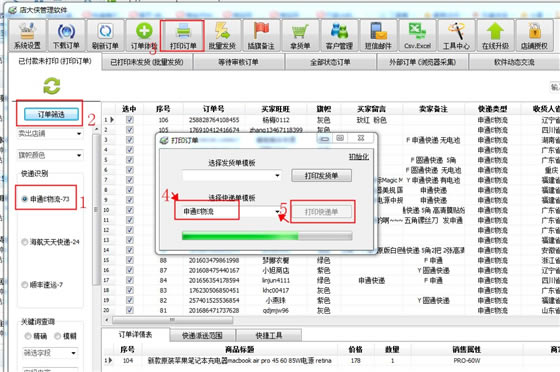
第2步:点打印预览界面左上方“打印机图标”——弹出的打印窗口点“确定 ”,会自动弹出下一步录入初始单号的窗口;
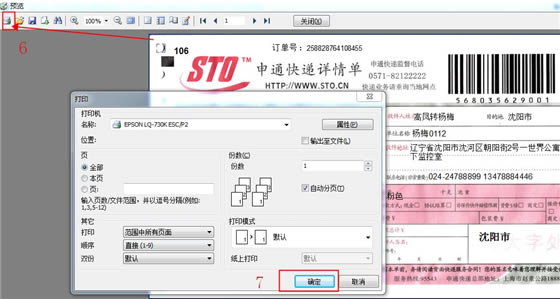
第3步:在批量生成单号窗口里推荐勾选“是否自动记录上次截止单号和单号规则”,初次用需要下拉选下“单号规则”,比如打印的是“申通E物流”,单号规则下拉选“申通E物流”,——录入“起始单号”(即放入打印机的第一个快递单的快递单号)——“截止单号”放入的快递单比较多的时候一般不需要录入(如果单子不够记得录入下“截止单号”,比如您勾选了100个订单,实际只有90个快递面单,录入截止单号打到第90个后,剩余的订单将不会自动生成单号,便于您放入新单子接着打印后,找到截止的位置的订单勾选,右键“批量生成快递单号”)——点“确定”,即可开始批量打印并批量生成快递单号。
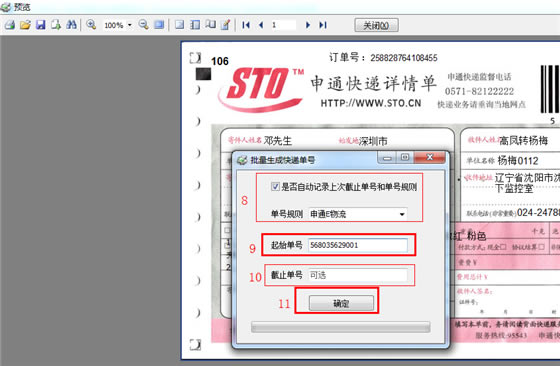
如何自定义自由打单
1.首先在授权店铺里面增加一个无网店线下店铺
2.点右上方,自由打单---新建订单 里面录入下要打印的收件信息。
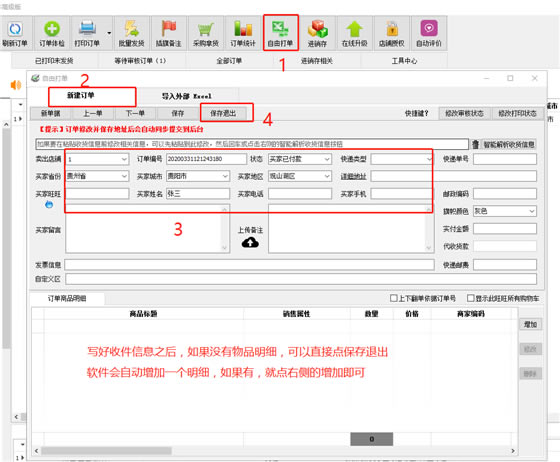
自动添加效果如下图: